Plex TV는 미국에서 가장 인기 있는 스트리밍 미디어 서비스 중 하나이며, 클라이언트-서버 미디어 플레이어 플랫폼으로서 상당한 사용자 기반을 확보하고 있습니다. Plex TV 앱은 Plex TV 미디어 서버에 접속하여, 앱을 통해 스트리밍되는 콘텐츠는 서버에서 전송됩니다. 하지만 때때로 “Plex TV를 안전하게 연결할 수 없음”이라는 오류 메시지가 표시될 수 있습니다. 이 문제는 주로 인터넷 연결 문제나 PC의 서비스 간섭으로 인해 발생합니다. 이러한 오류가 발생하면 스트리밍이 중단되고 Plex TV 앱을 정상적으로 사용할 수 없게 됩니다. 이 문제를 해결하는 효과적인 방법을 알아보기 위해 이 글을 끝까지 읽어보시기 바랍니다.
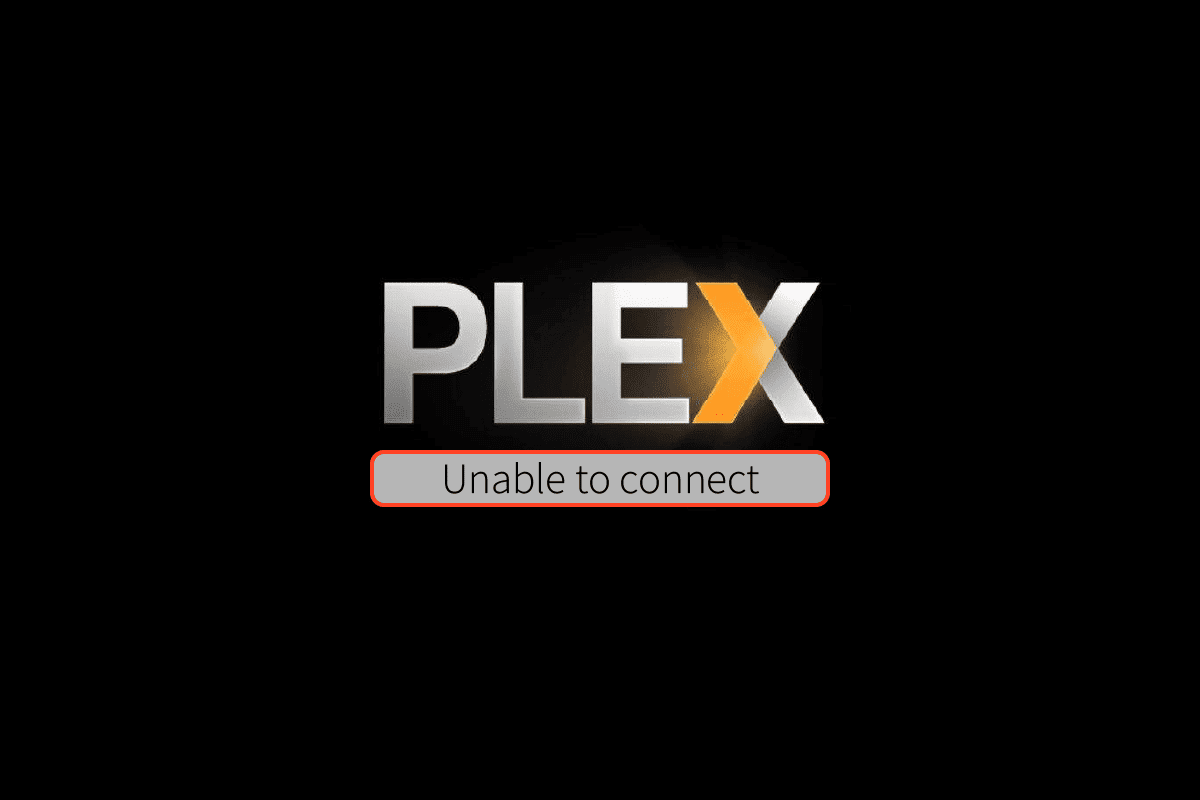
Plex TV 앱의 안전한 연결 실패 문제 해결 방법
여기서는 Plex TV가 서버 문제로 인해 안전하게 연결되지 않는 문제를 해결하기 위한 종합적인 문제 해결 가이드를 제공합니다.
Plex Media Server에서 보안 연결 설정 방법
Plex Media Server는 Plex TV 앱에서 미디어 콘텐츠를 생성하고 관리하는 데 필수적인 플랫폼입니다. 아래에서는 Plex Media Server에서 보안 연결을 설정하는 방법을 상세히 설명합니다. 이 단계를 따르면 연결 문제를 예방할 수 있습니다.
1단계: Plex Media Server 설치
가장 먼저 해야 할 일은 Windows PC에 최신 버전의 Plex Media Server를 설치하는 것입니다.
1. Windows 키를 누르고 “Google Chrome”을 입력한 다음, “열기”를 클릭합니다.
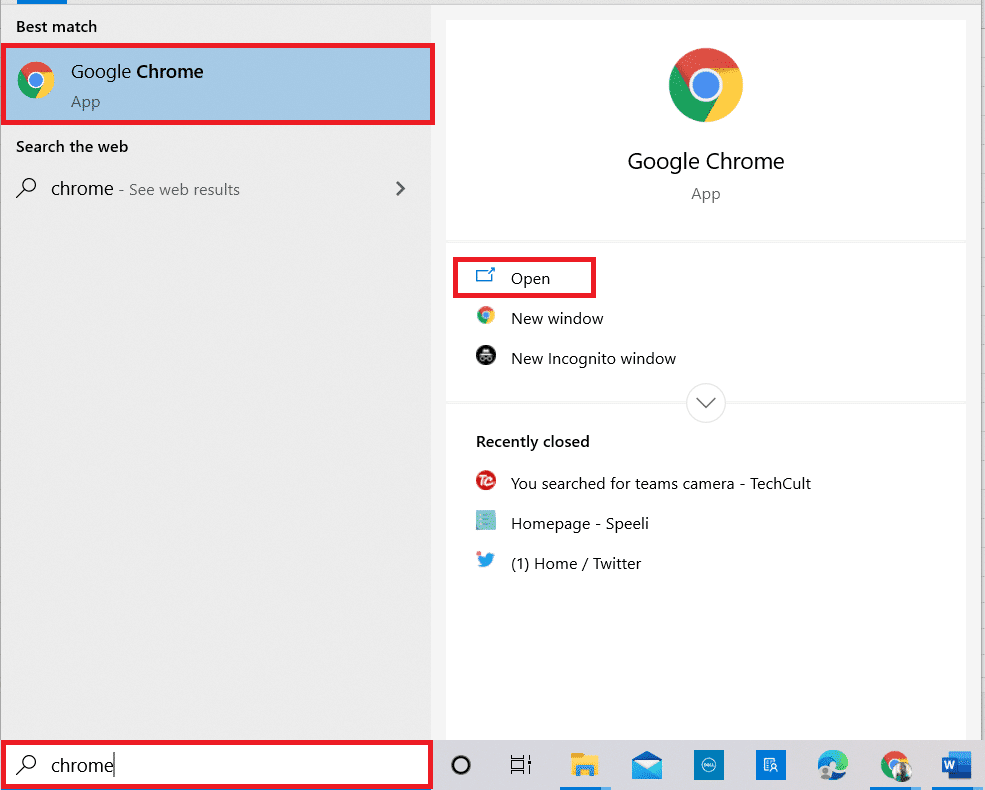
2. Plex 공식 웹사이트에 접속합니다. 플렉스 미디어 서버 다운로드 페이지에서 드롭다운 메뉴를 사용하여 “Windows”를 선택하고, “Windows용 Plex Media Server” 섹션에서 “Windows 32비트” 버튼을 클릭합니다.
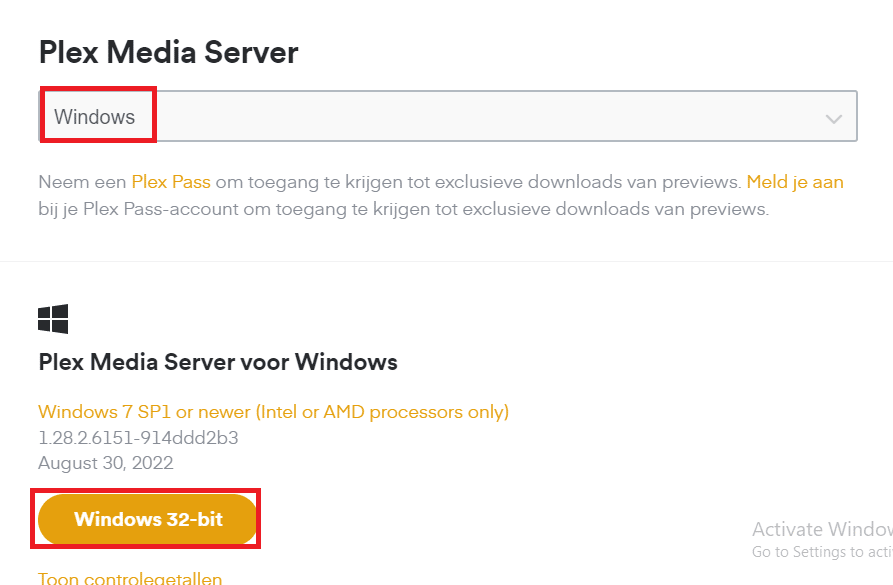
3. 다운로드한 설치 파일을 실행합니다.
4. “설치”를 클릭합니다.
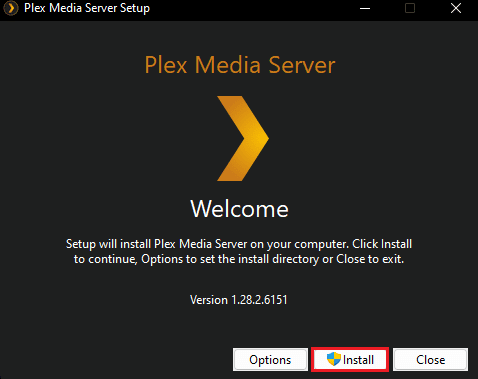
5. 설치 과정이 완료될 때까지 기다립니다.
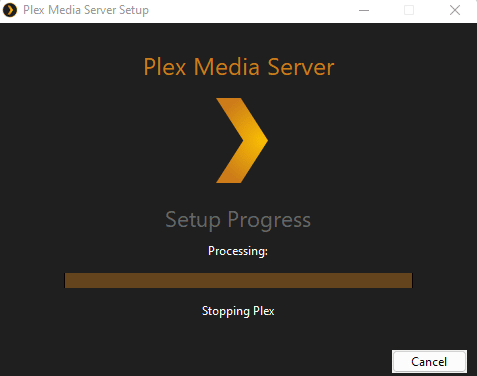
6. 설치가 완료되면 “닫기” 버튼을 클릭합니다.
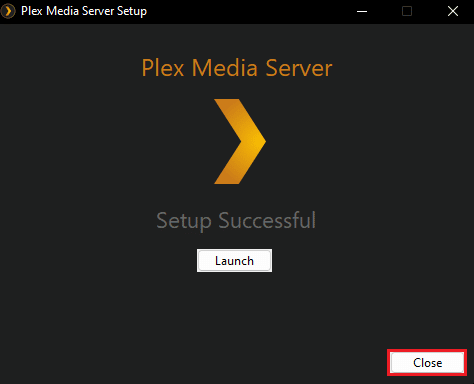
2단계: 보안 연결 설정
다음으로 Plex Media Server에 대한 보안 연결을 설정해야 합니다. “Plex TV를 안전하게 연결할 수 없음” 오류를 방지하려면 설정에서 “기본 설정” 옵션을 선택하는 것이 중요합니다.
1. Plex Media Server 앱을 실행합니다.
2. 설정 메뉴를 열기 위해 톱니바퀴 아이콘을 클릭합니다.

3. “네트워크” 탭으로 이동하여 “보안 연결” 설정에서 “기본 설정” 옵션을 선택합니다.
Plex TV가 Plex 서버에 연결할 수 없는 원인
Plex가 안전하게 연결되지 않는 데에는 여러 가지 이유가 있을 수 있습니다. 아래에 가능한 원인들을 정리했습니다.
-
네트워크 연결 문제: Windows PC가 연결된 WiFi 네트워크가 안정적이지 않거나 스트리밍에 필요한 속도를 제공하지 못할 수 있습니다.
-
구식 OS 및 앱: Windows 운영 체제 및 Plex 앱이 오래된 버전일 경우 서버 연결을 제대로 지원하지 못할 수 있습니다.
-
VPN 서비스 간섭: VPN 서비스가 인터넷 연결 속도를 저하시키고 연결을 방해할 수 있습니다.
-
프록시 서버 간섭: PC의 프록시 설정이 Plex TV 웹 앱의 기능을 방해할 수 있습니다.
방법 1: 기본적인 문제 해결 방법
보안 연결 문제를 해결하기 위해 아래 제시된 기본적인 문제 해결 방법을 먼저 시도해 볼 수 있습니다.
1A. Plex TV 서버 상태 확인
서버가 다운되어 앱에서 스트리밍이 불가능할 때가 있습니다. Plex TV 서버 상태를 확인하여 서버가 정상적으로 작동하는지 확인해 보십시오. 서버가 작동 중이라면 다른 해결 방법을 시도해야 합니다.
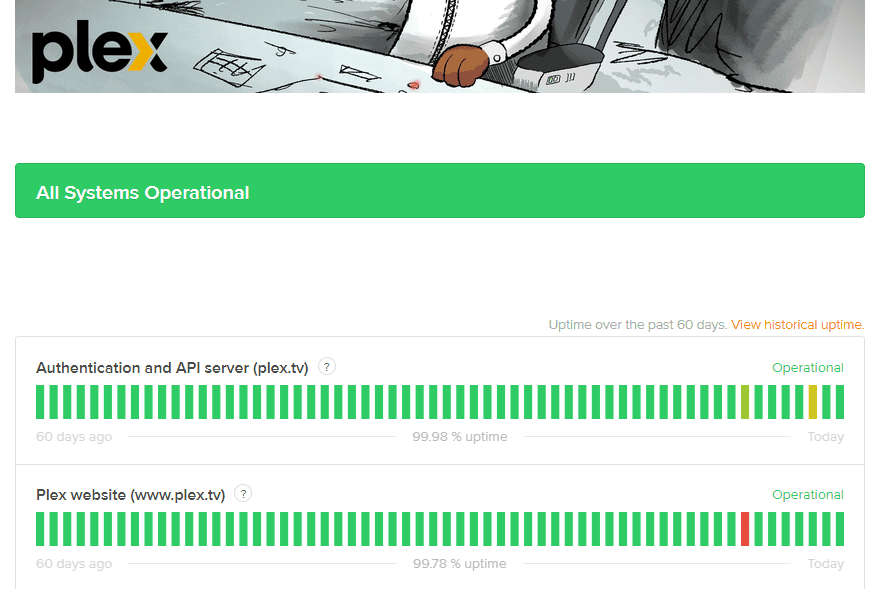
1B. PC 재시작
서버 연결 문제는 때로는 앱 자체의 문제가 아니라 PC의 소프트웨어 결함이나 사소한 문제로 인해 발생할 수 있습니다. PC를 다시 시작하면 문제가 해결될 수 있습니다.
1. Windows 키를 눌러 시작 메뉴를 엽니다.
2. “전원” 아이콘을 클릭한 다음 메뉴에서 “다시 시작” 옵션을 선택합니다.
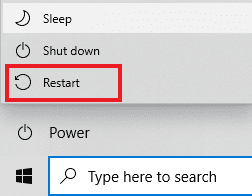
1C. Plex TV 웹 앱에 로그인
웹 브라우저에서 Plex TV 웹 앱에 로그인하지 않았을 때 이 문제가 자주 발생합니다. 현재 스트리밍 중인 페이지에서 Plex 계정에 로그인하여 문제가 해결되었는지 확인하십시오.
1. Google Chrome 앱을 실행합니다.
2. Plex 공식 웹사이트(플렉스 TV)에 접속하여 “이메일로 계속하기” 버튼을 클릭합니다.
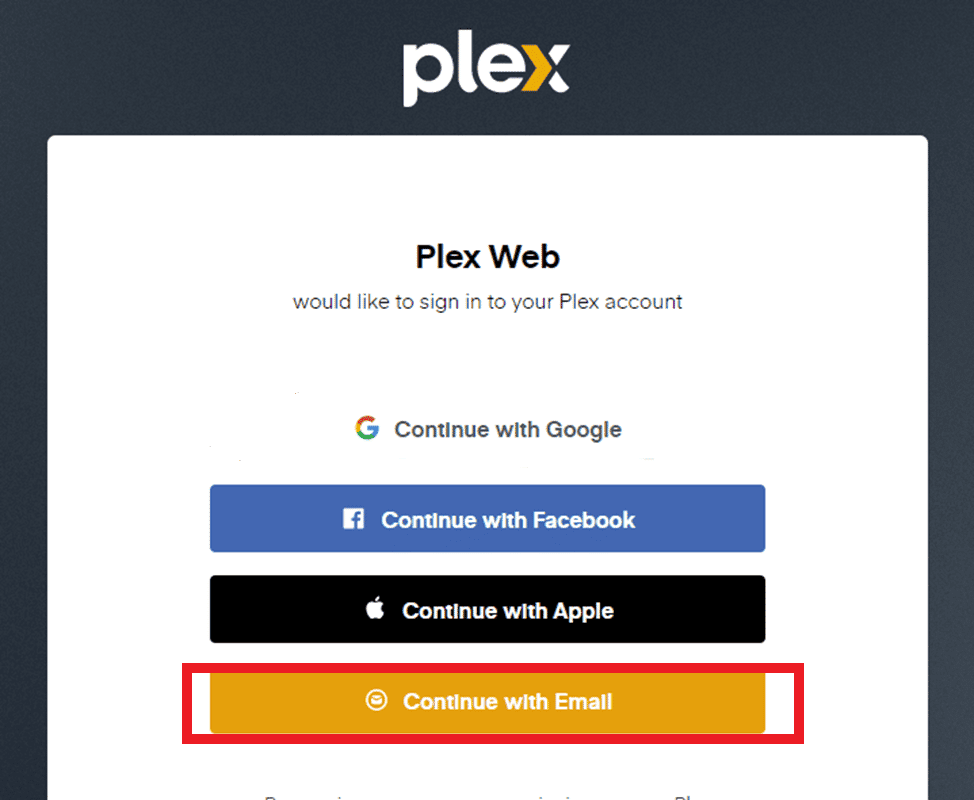
3. 사용자 계정 자격 증명을 입력하고 “로그인” 버튼을 클릭하여 계정에 로그인합니다.
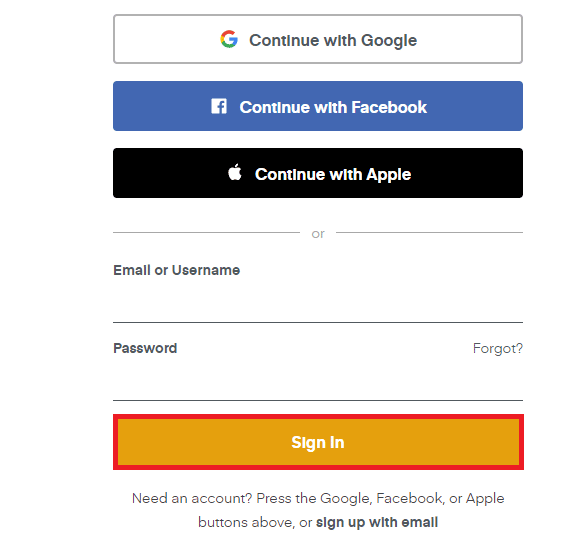
로그인 자격 증명이 잘못된 경우에도 서버 연결 문제가 발생할 수 있습니다. Plex TV 웹 앱에 로그인할 때는 Plex TV 계정의 정확한 사용자 이름을 사용하고 있는지 다시 확인하십시오.
1D. Plex Media Server와 Plex TV를 동일한 네트워크에 연결
Plex TV 웹 앱과 Plex Media Server를 다른 WiFi 네트워크에 연결한 경우에도 문제가 발생할 수 있습니다. 앱을 동일한 네트워크에 연결하여 문제를 해결할 수 있습니다.
1E. Plex TV에서 로그아웃 후 재로그인
북마크 또는 저장된 링크를 사용하여 Plex TV 앱에서 스트리밍할 경우 이 문제가 발생할 수 있습니다. Plex 연결 문제를 해결하려면 앱에서 로그아웃한 후 다시 로그인하여 연결을 재설정해 보십시오.
1. Plex TV 앱을 실행합니다.
2. 오른쪽 상단 모서리에 있는 프로필 아이콘을 클릭합니다.
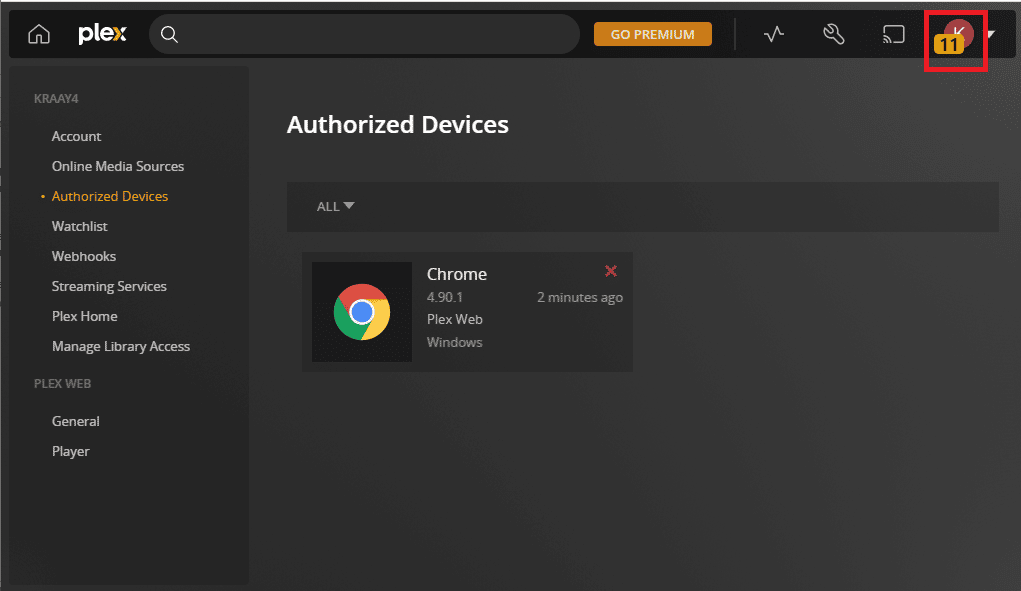
3. “로그아웃” 옵션을 클릭하여 Plex 계정에서 로그아웃합니다.
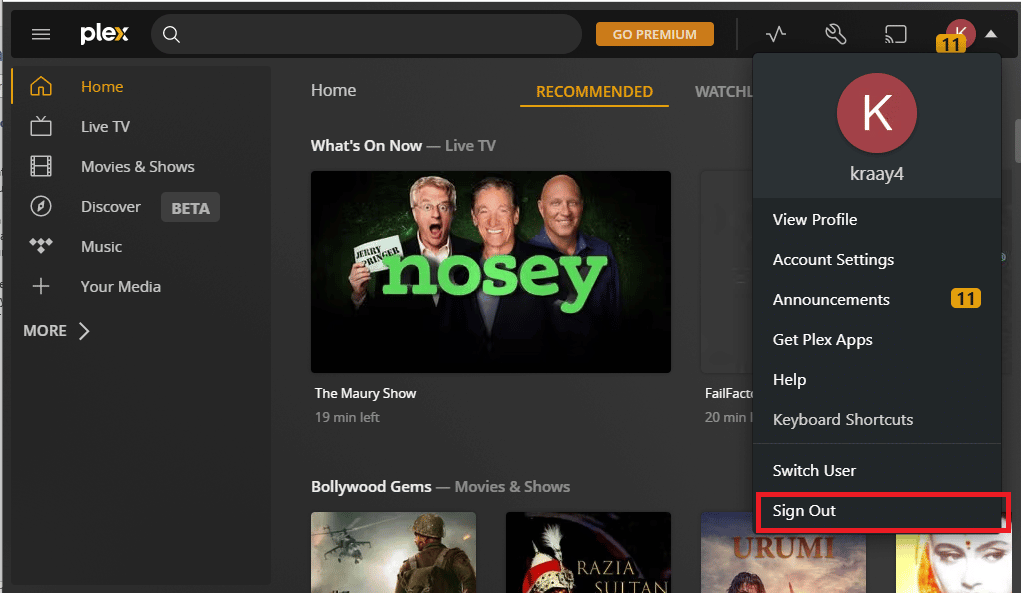
4. 앞서 설명한 단계에 따라 Plex 계정에 다시 로그인합니다.
1F. 백신 소프트웨어 비활성화 (해당하는 경우)
PC에서 타사 백신 소프트웨어를 사용하는 경우, 소프트웨어가 웹 스트리밍을 방해하여 문제가 발생할 수 있습니다. Plex TV 연결 문제를 해결하기 위해 백신 소프트웨어를 일시적으로 비활성화해 볼 수 있습니다.

1G. VPN 및 프록시 서버 비활성화
VPN 서비스 및 프록시는 앱 및 서버와 충돌하여 앱 사용을 방해할 수 있습니다. PC에서 VPN 서비스 및 프록시를 비활성화하여 이 문제를 해결할 수 있습니다.

1H. DNS 리바인딩 설정 변경
Wi-Fi 라우터에서 DNS 리바인딩이 허용되지 않는 경우 Plex 서버에 연결할 수 없는 문제가 발생할 수 있습니다. Wi-Fi 네트워크의 DNS 서버 설정을 변경하여 문제를 해결할 수 있습니다.
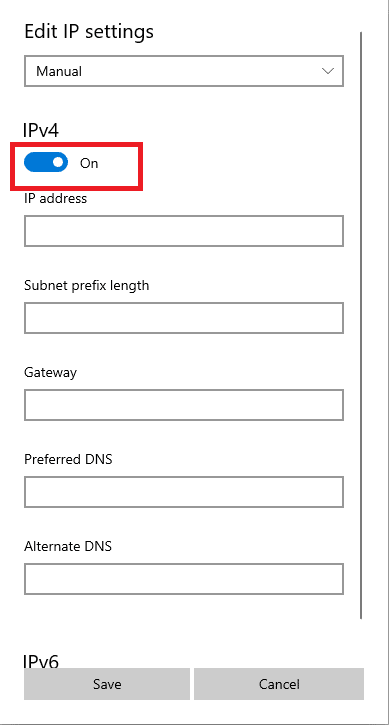
1I. Windows 업데이트
오래된 Windows 운영 체제도 문제를 일으킬 수 있습니다. Windows 10 최신 업데이트를 다운로드하여 설치하면 문제를 해결할 수 있습니다.
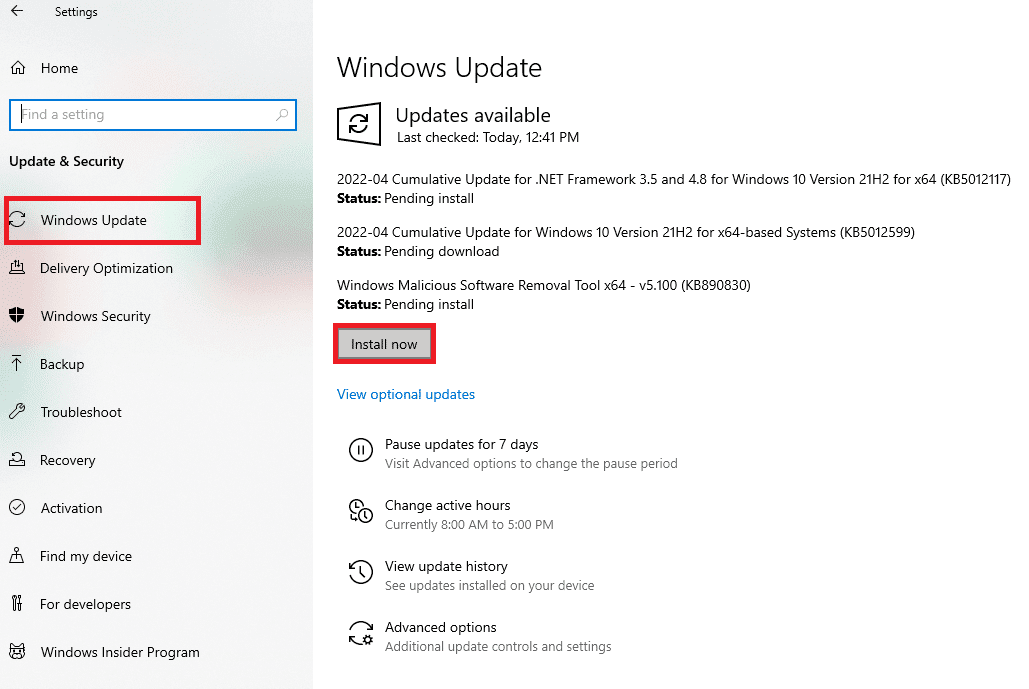
방법 2: Plex TV 활동 확인
서버가 다운되었거나 사용자 계정에 미디어 콘텐츠를 스트리밍할 권한이 없을 수 있습니다. Plex TV 웹 앱이 활성화되어 있는지 웹 브라우저에서 확인해 볼 수 있습니다.
1. Plex TV 앱을 엽니다.
2. 오른쪽 상단에 있는 “활동” 버튼을 클릭합니다. 활성 기호가 표시되면 Plex TV 웹 앱이 정상적으로 작동하고 있는 것입니다.
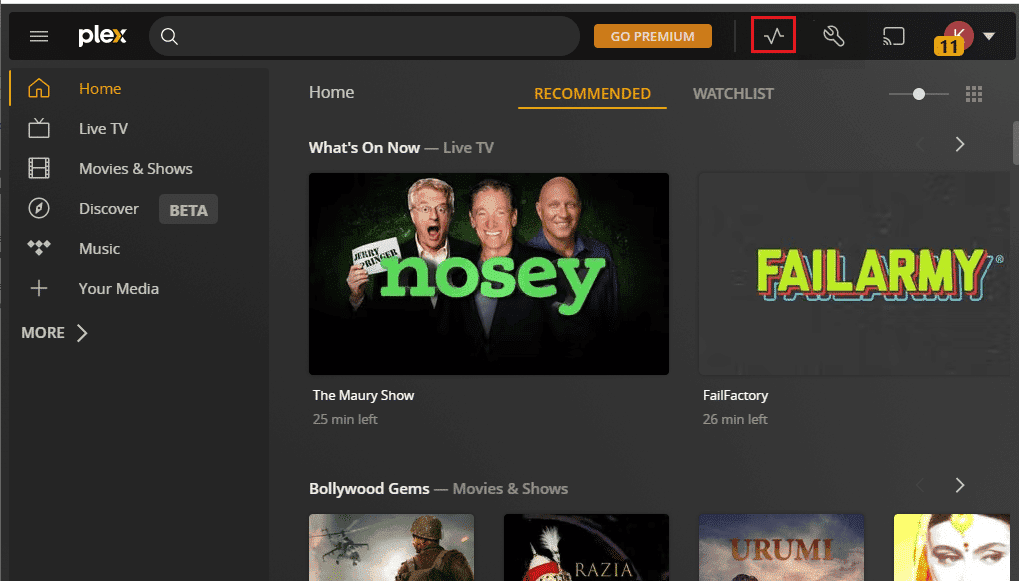
방법 3: 장치 인증
사용 중인 웹 브라우저가 Plex TV 웹 앱의 장치 페이지에 나열되어 있는지 확인하는 것도 중요합니다. 설정 페이지에서 사용 중인 브라우저를 확인할 수 있습니다.
1. Plex TV 앱을 열고 오른쪽 상단 모서리에 있는 설정 아이콘을 클릭합니다.

2. “인증된 장치” 탭을 클릭하고 드롭다운 메뉴에서 “모두” 옵션을 선택한 다음, 사용하는 Windows PC가 목록에 있는지 확인합니다.
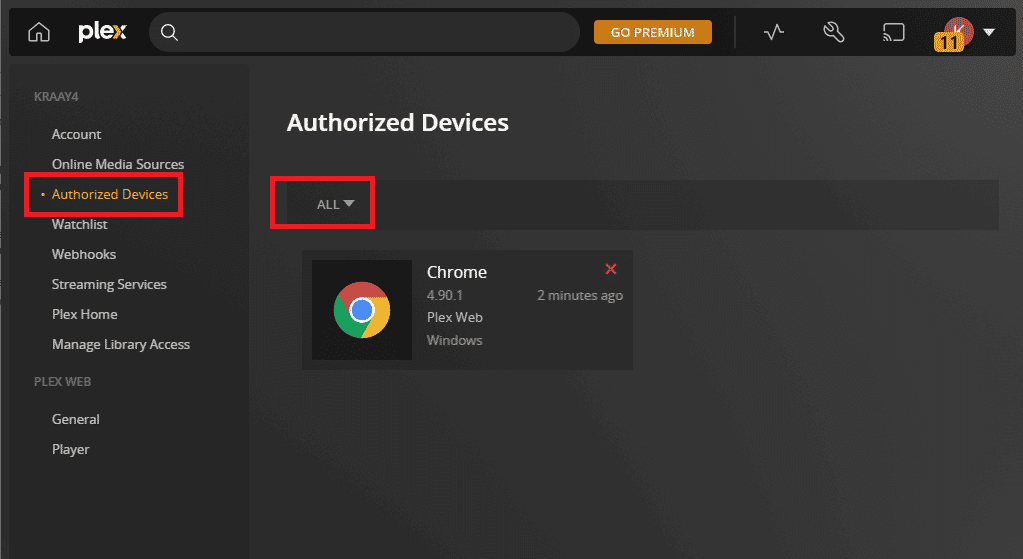
방법 4: Plex TV 앱 업데이트
오래된 버전의 Plex TV 앱도 문제를 일으킬 수 있습니다. 스트리밍 플랫폼에서 앱을 최신 버전으로 업데이트하여 연결 문제를 해결할 수 있습니다.
옵션 I: Plex 웹 앱
기본 웹 브라우저에서 Plex TV 웹 앱을 사용하는 경우, 웹 페이지를 새로 고침하여 앱을 업데이트할 수 있습니다.
페이지를 다시 로드하는 방법은 다음과 같습니다:
- URL 주소 표시줄 옆에 있는 새로고침 아이콘을 클릭하거나
- Ctrl + R 키를 동시에 눌러 페이지를 새로고침합니다.
옵션 II: Plex TV 앱
Microsoft Store에서 Plex TV 앱을 업데이트하여 문제를 해결할 수 있습니다.
1. Windows 키를 누르고 “Microsoft Store”를 입력한 다음, “열기”를 클릭합니다.
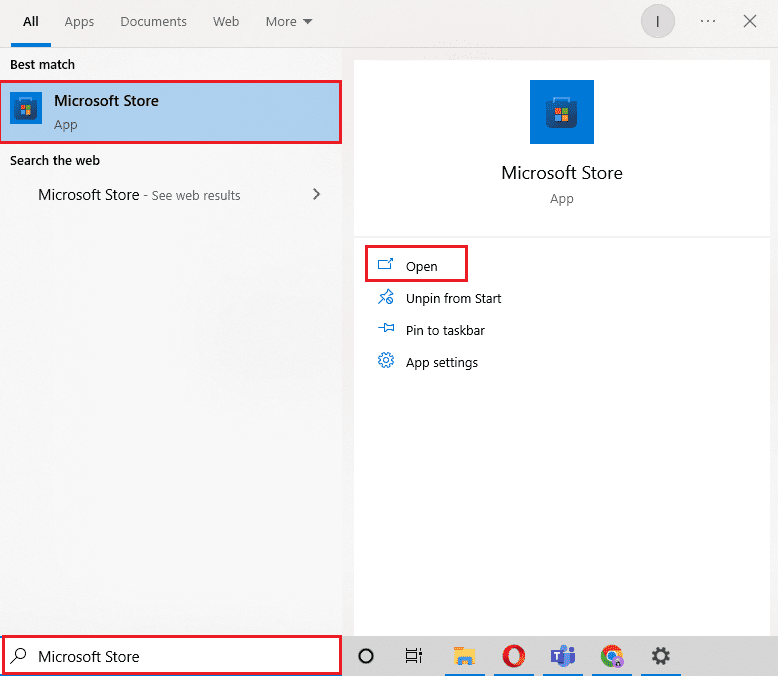
2. “라이브러리”를 클릭합니다.
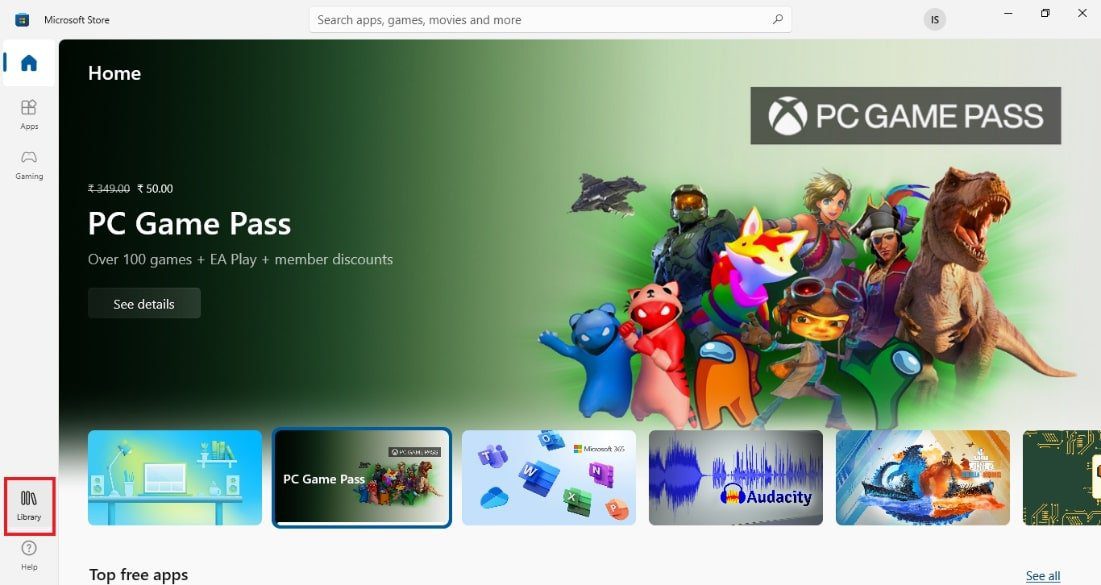
3. 오른쪽 상단 모서리에 있는 “업데이트 받기”를 클릭하여 Plex 앱을 업데이트합니다.
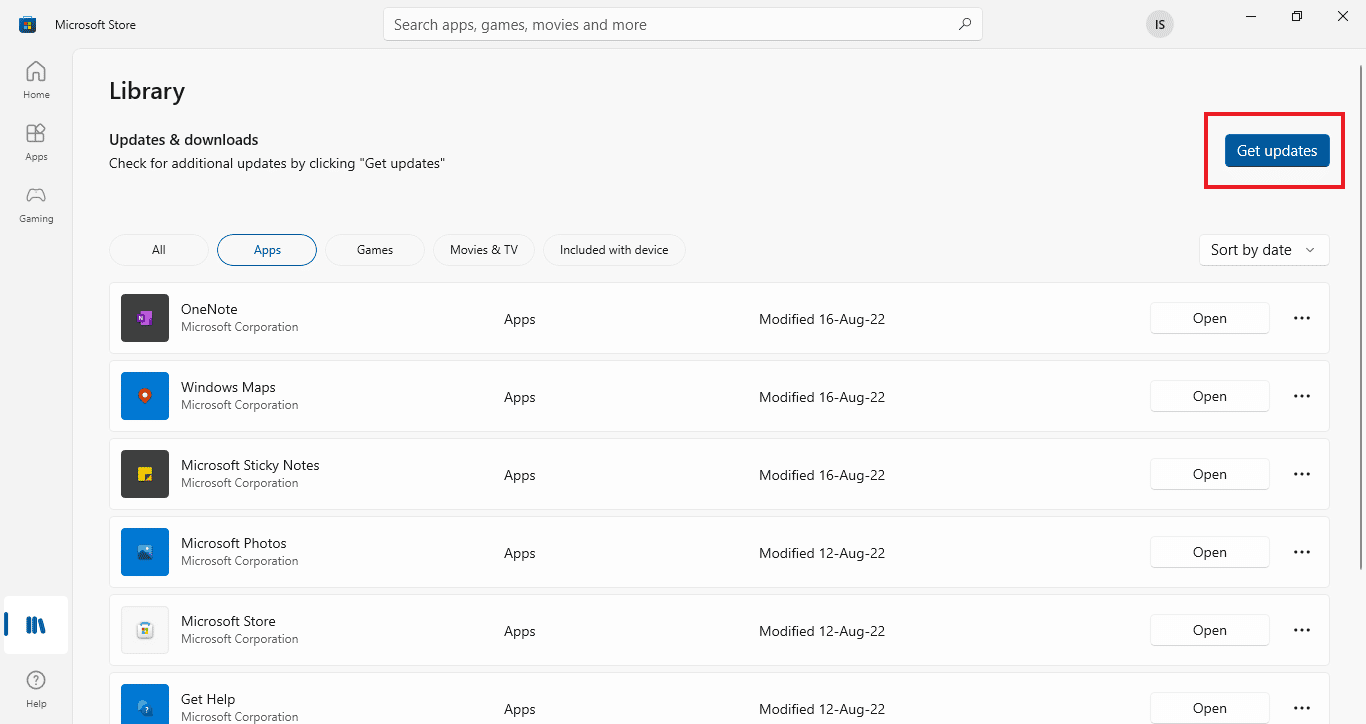
참고: Plex Media Server를 업데이트하려면 작업 표시줄에서 Plex Media Server 아이콘을 마우스 오른쪽 버튼으로 클릭하고 “업데이트 확인” 옵션을 선택합니다.
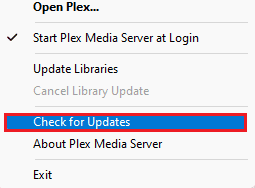
방법 5: 서버 원격 액세스 활성화
인터넷 연결 문제가 있는 경우 서버에 대한 원격 액세스를 허용하여 문제를 해결할 수 있습니다. 서버 원격 액세스를 활성화하는 방법은 다음과 같습니다.
1. Windows + E 키를 동시에 눌러 파일 탐색기를 엽니다.
2. 왼쪽 창에서 “내 PC”를 마우스 오른쪽 버튼으로 클릭하고 “속성” 옵션을 선택합니다.
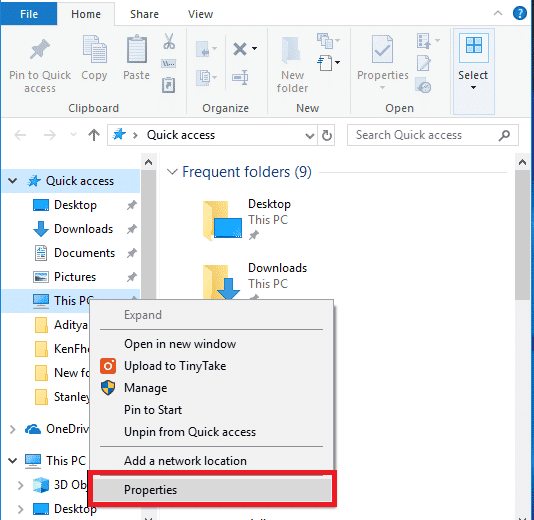
3. 화면 왼쪽 창에서 “원격 설정” 옵션을 클릭합니다.
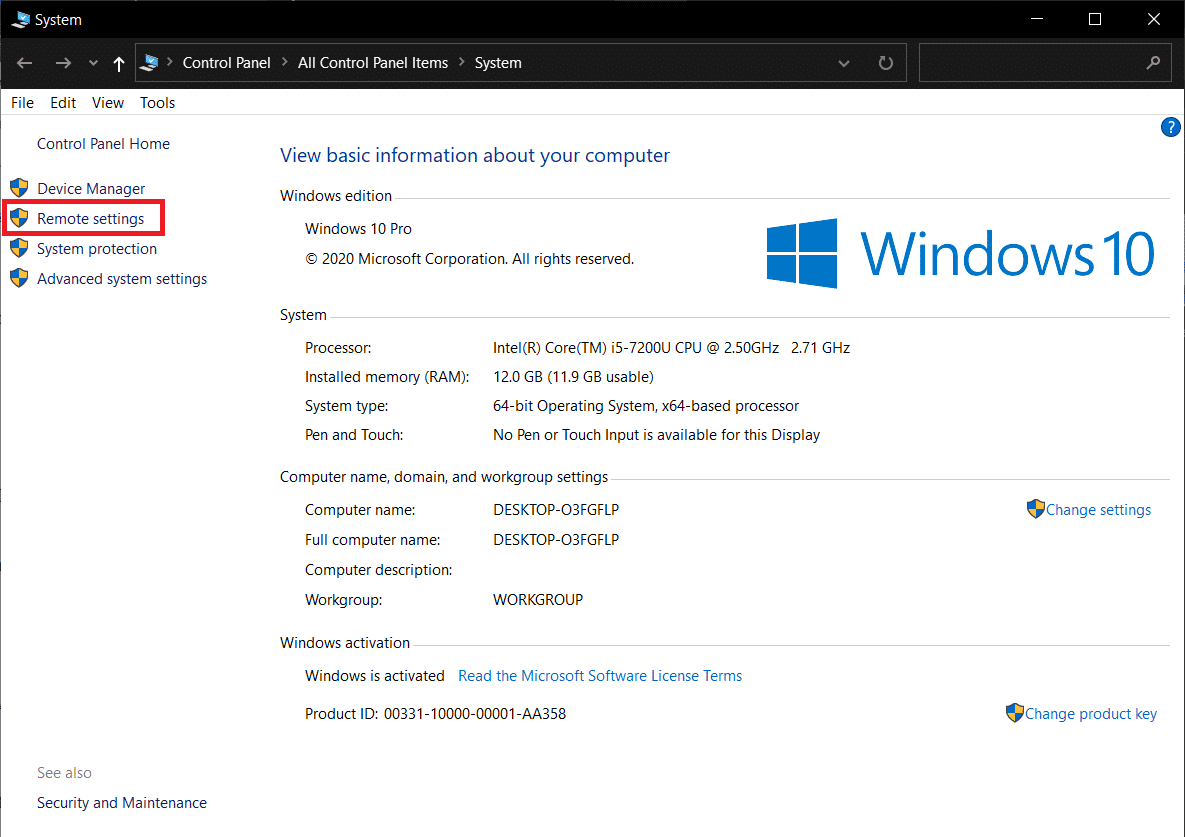
4. “원격” 탭에서 “이 컴퓨터에 대한 원격 지원 연결 허용” 옵션을 선택합니다.
5. “원격 데스크톱” 섹션에서 “이 컴퓨터에 대한 원격 연결 허용”을 선택하고 “적용” 및 “확인” 버튼을 클릭합니다.
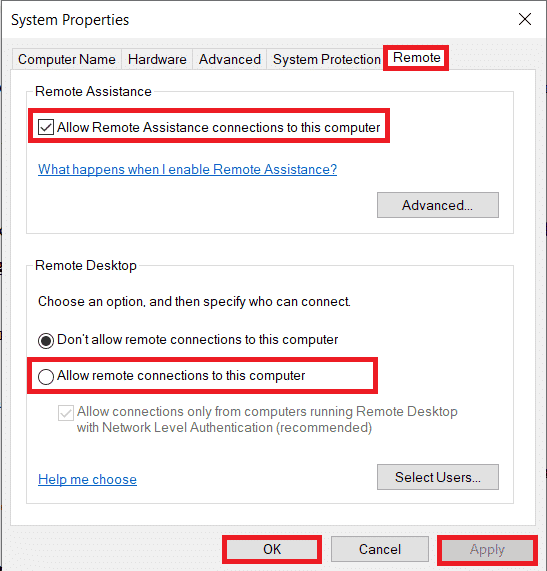
방법 6: 서버에서 보안 연결 비활성화
서버의 보안 연결 설정이 문제를 일으킬 수도 있습니다. Plex 연결 문제를 해결하기 위해 이러한 설정을 조정해 볼 수 있습니다.
옵션 I: Plex Media Server 앱에서
앞서 설명한 Plex Media Server에서 보안 연결 설정 방법을 따라 “기본 설정” 옵션을 선택하면 이 문제를 해결할 수 있습니다.
옵션 II: 웹 브라우저에서
웹 브라우저에 SSL 인증서를 가져온 경우 SSL 소프트웨어를 비활성화하여 문제를 해결할 수 있습니다.
1. Windows + E 키를 동시에 눌러 파일 탐색기를 열고 다음 위치로 이동합니다:
C:ProgramDataMicrosoftWindowsStart MenuPrograms
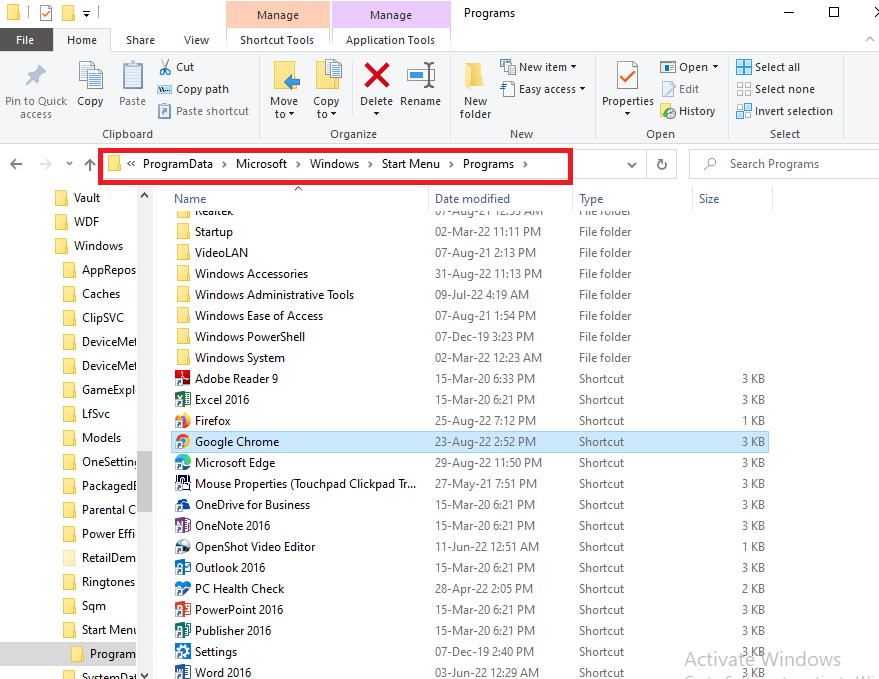
2. Chrome 바로 가기를 마우스 오른쪽 버튼으로 클릭하고 “속성”을 선택합니다.
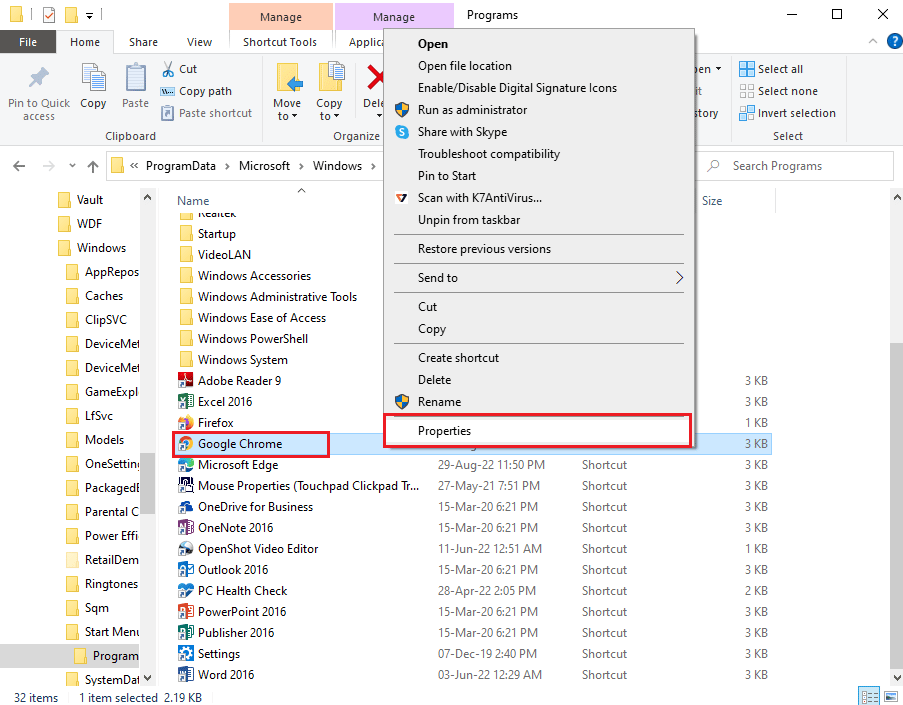
3. “바로 가기” 탭에서 “대상” 필드를 클릭하고 커서를 마지막으로 이동합니다.
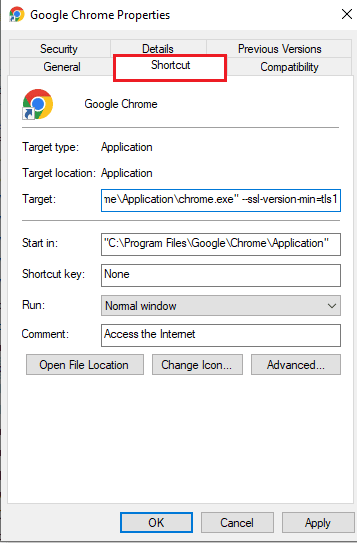
4. 다음 텍스트를 입력하여 Google Chrome 앱에서 SSL 인증서를 비활성화합니다.
--ssl-version-min=tls1
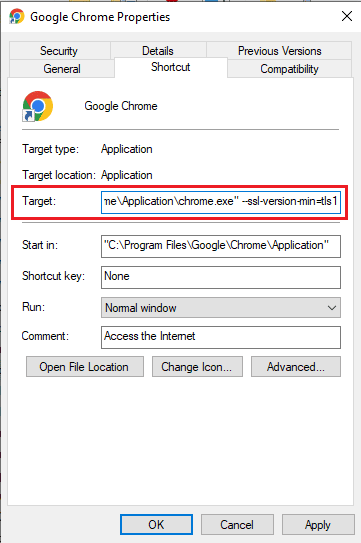
5. 오른쪽 하단 모서리에 있는 “적용” 버튼을 클릭합니다.
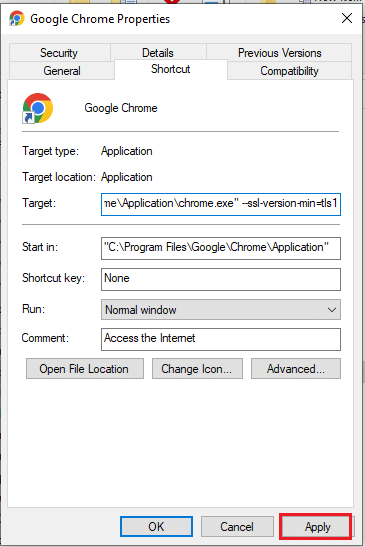
6. “계속” 버튼을 클릭하여 관리자 권한을 부여합니다.
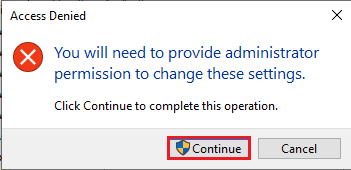
7. “Google Chrome 속성” 창에서 “확인” 버튼을 클릭하여 프로세스를 완료합니다.
방법 7: Plex Media Server 앱 재설치
Plex 서버에 연결할 수 없는 문제를 해결하기 위한 최후의 수단으로 PC에 Plex Media Server 앱을 재설치해 볼 수 있습니다. 이렇게 하면 소프트웨어와 PC의 모든 문제가 해결되고 새로 설치할 수 있습니다.
1단계: Plex Media Server 앱 제거
Plex TV 연결 문제를 해결하기 위해 먼저 제어판을 사용하여 기존 버전의 Plex Media Server 앱을 제거합니다.
1. 백그라운드에서 실행 중인 Plex Media Server를 종료합니다. Windows 10에서 작업 관리자를 사용하여 종료할 수 있습니다.
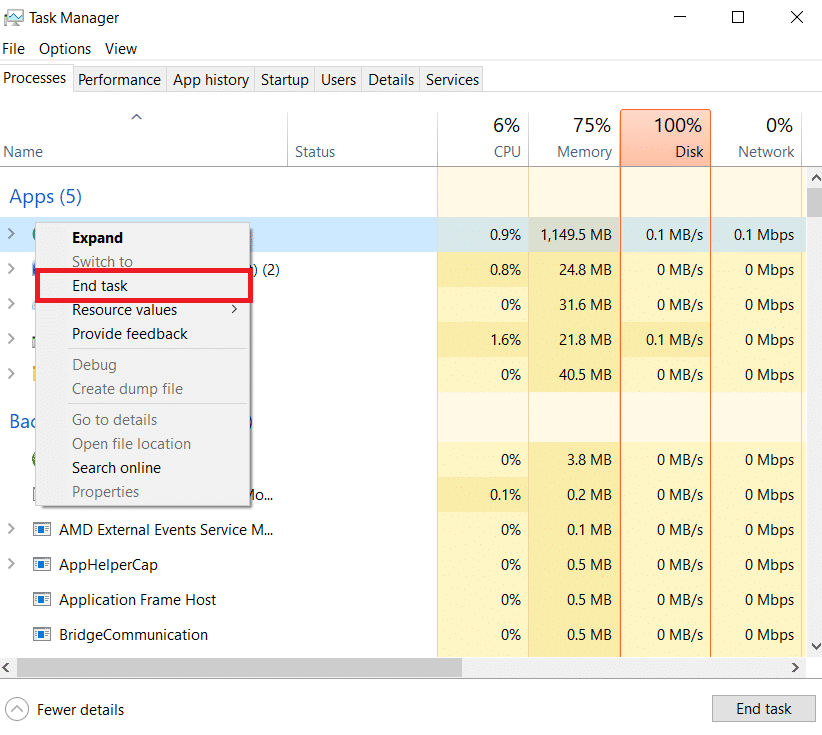
2. Windows 키를 누르고 “제어판”을 입력한 다음, “열기”를 클릭합니다.
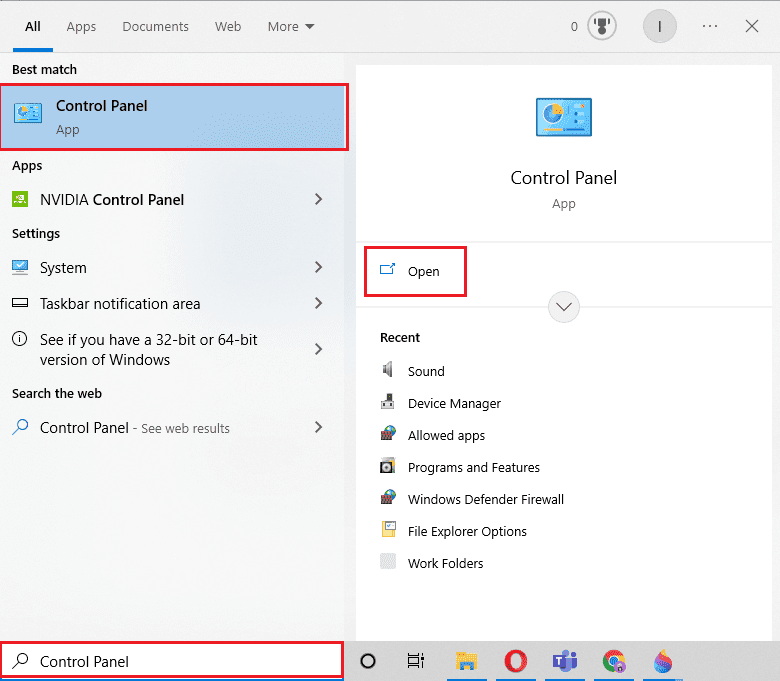
3. 오른쪽 상단 모서리에 있는 “보기 기준” 드롭다운 메뉴에서 “범주” 옵션을 선택합니다. “프로그램” 범주에서 “프로그램 제거” 옵션을 클릭합니다.
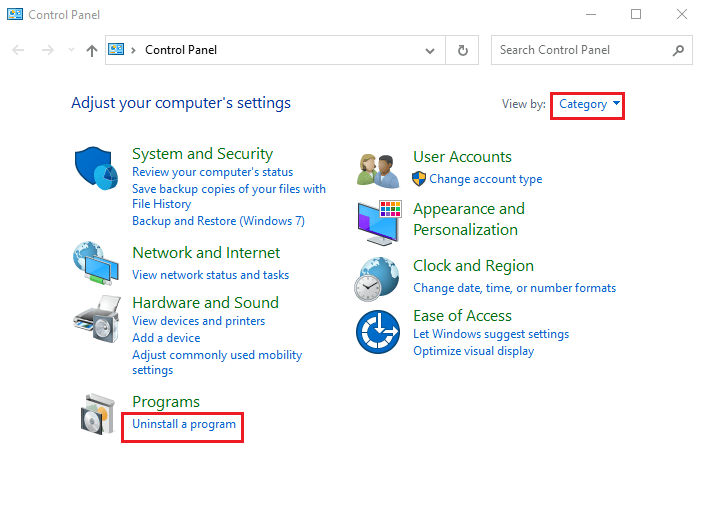
4. Plex Media Server 앱을 선택하고 “제거” 버튼을 클릭합니다.
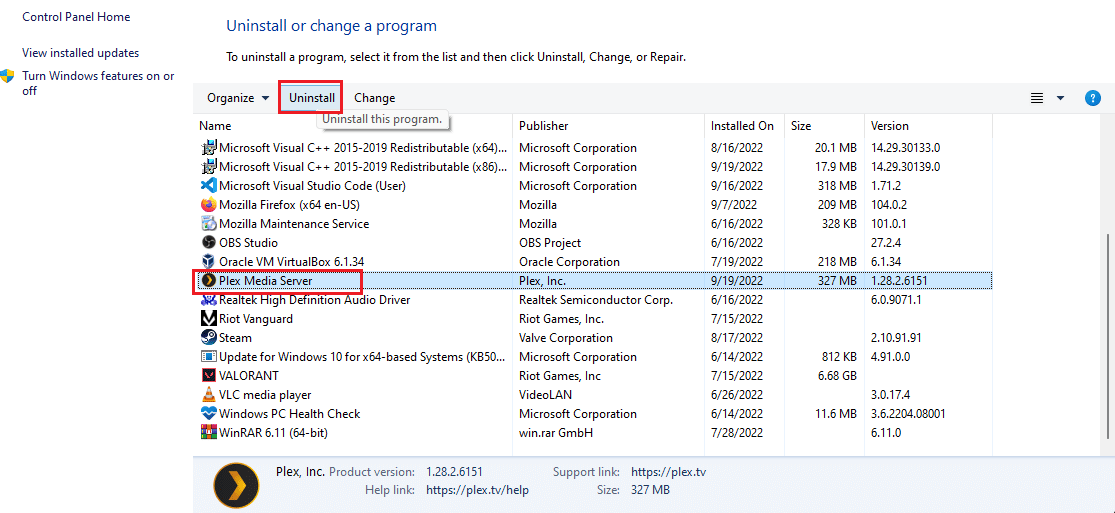
5. 그런 다음 Plex Media Server 설정에서 “제거” 버튼을 클릭합니다.
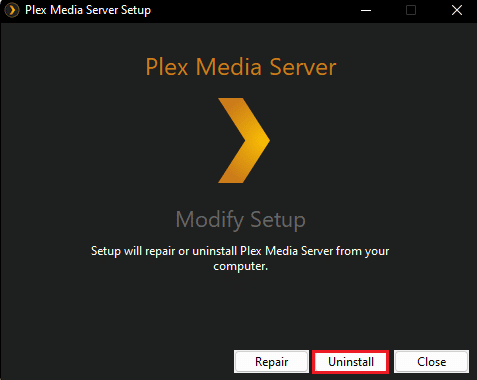
6. 마지막으로 “닫기” 버튼을 클릭합니다.
2단계: Plex Media Server 항목 삭제
Plex 연결 문제를 해결하기 위해 레지스트리 편집기 및 AppData 폴더에서 Plex Media Server 앱 항목을 삭제하여 이전 항목을 완전히 제거해야 합니다.
1. Windows 키를 누르고 “레지스트리 편집기”를 입력한 다음, “열기”를 클릭합니다.
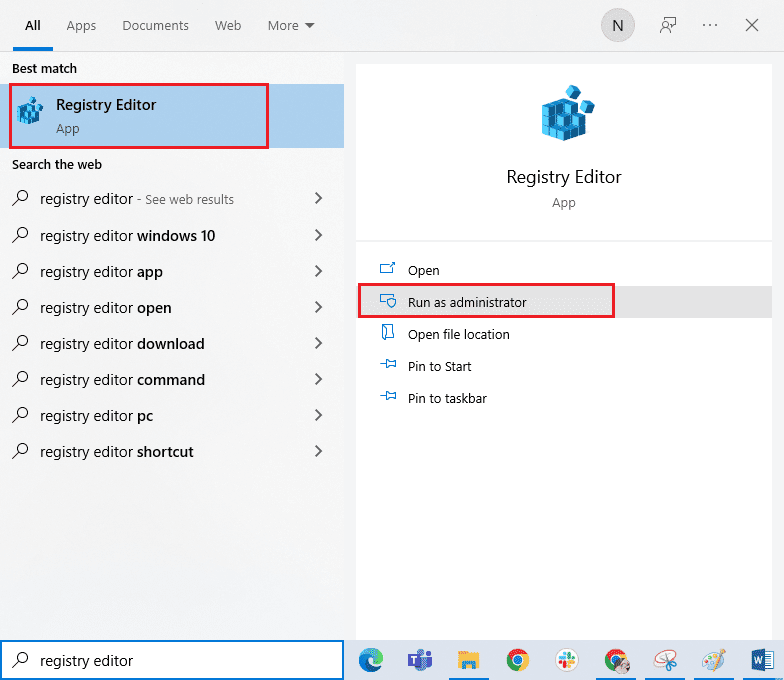
2. 다음 경로를 따라 “Plex, Inc.” 폴더로 이동합니다.
ComputerHKEY_CURRENT_USERSOFTWAREPlex, Inc.
<img class=”alignnone wp-image-128093″ width=”600″ height=”500″ src=”https://wilku.top/wp-content/uploads/2022/09/1663595182_999_Fix-App-Plex-TV-is-Unable-to-Connect-to-Securely.png” src-size=”621×5